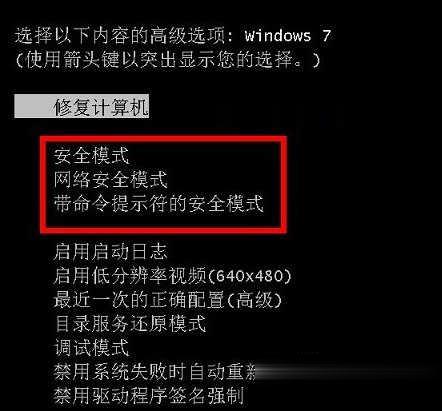win7 64位怎么一键重装系统
电脑的使用越来越普及。不论是工作上的需求。还是生活娱乐电脑都已经成为人们不可或缺一部分。win7 64位怎么一键重装系统该怎么装呢?接下来以云骑士重装win7系统为例。教大家win7 64位怎么一键重装系统的方法。一起来看一看吧。
win764位怎么一键重装系统操作步骤
01 下载安装云骑士装机大师。
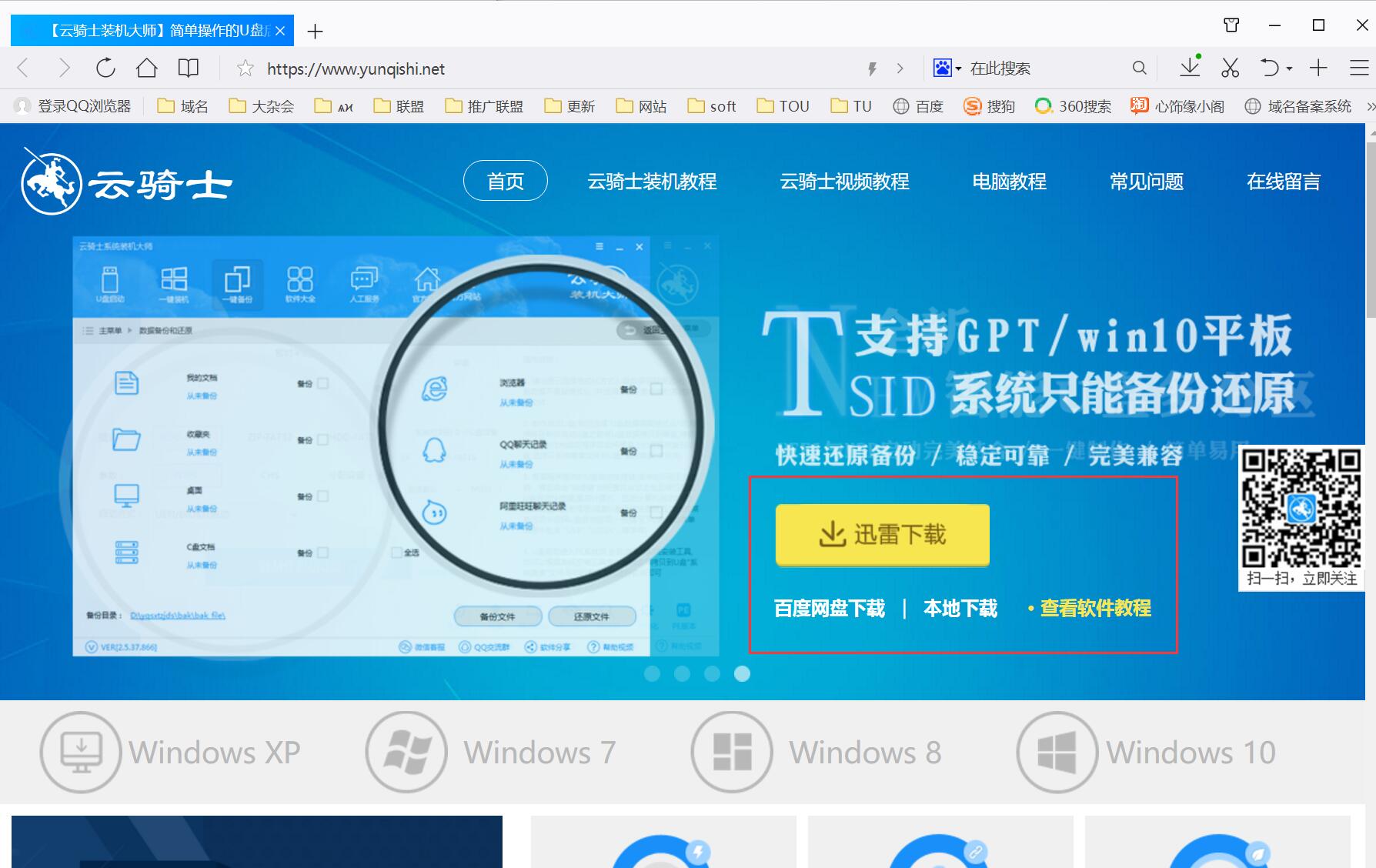
02 打开云骑士装机大师后点击软件上方的一键装机。

03 选择最左边的系统重装。
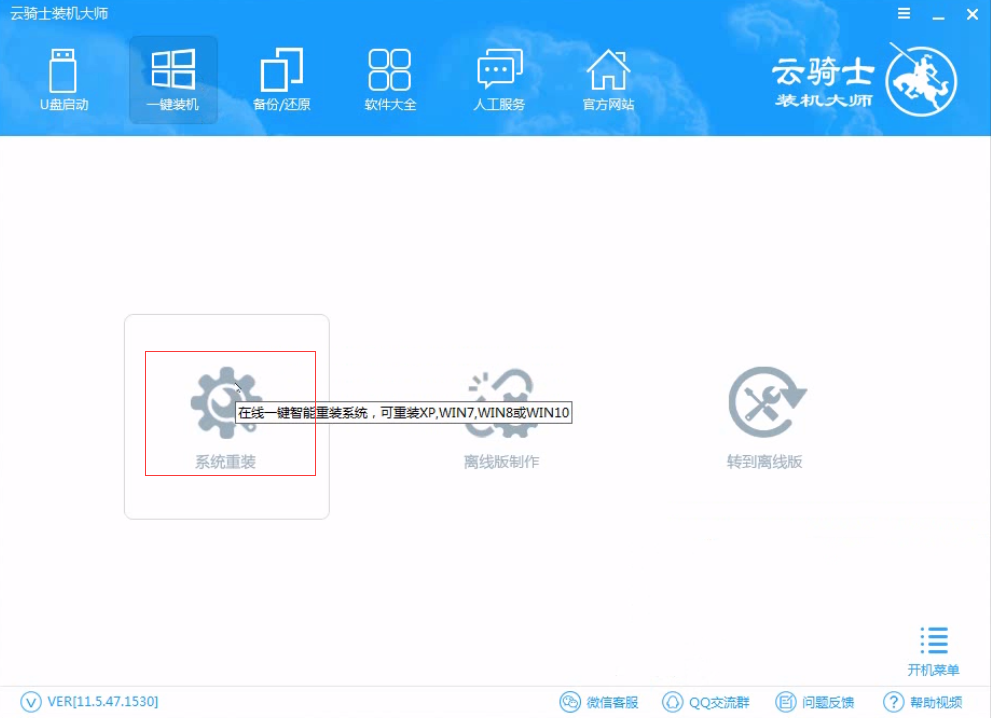
04 云骑士会优先检测本地环境是否符合装机条件 。检测完成后点击下一步。
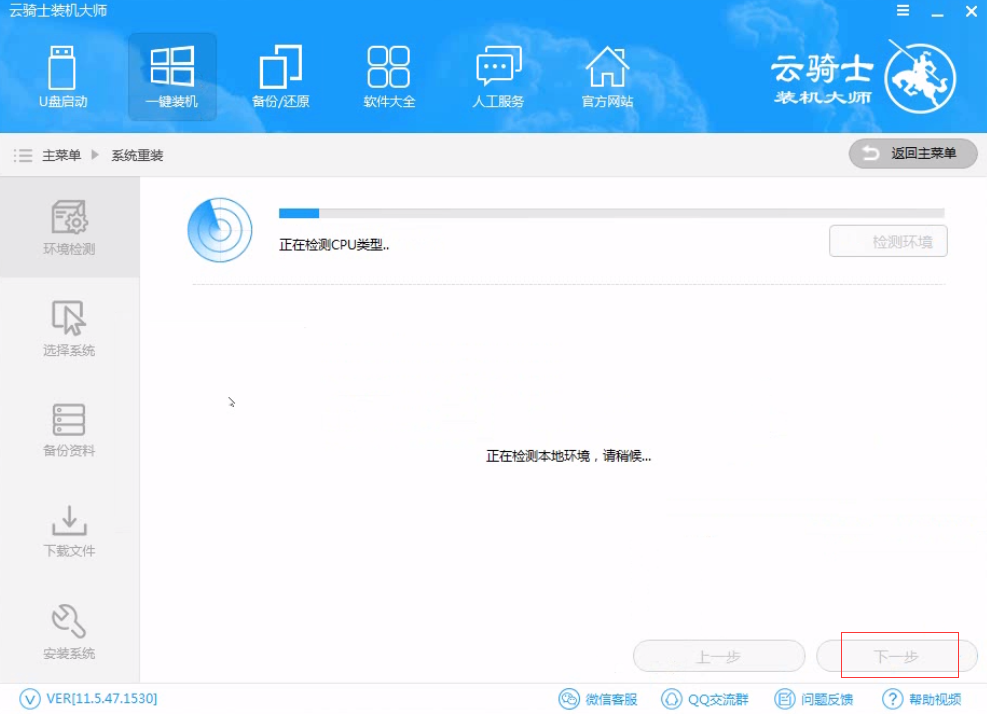
05 然后我们进入选择系统 。在这选择微软官方原版。
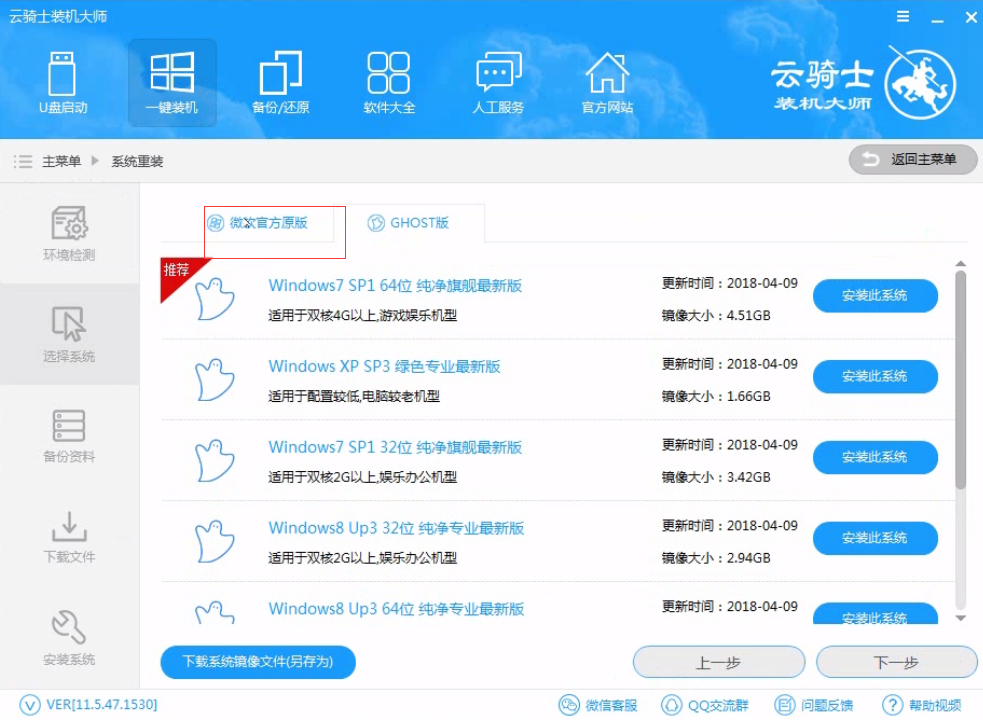
06 再选择64位windows7系统。
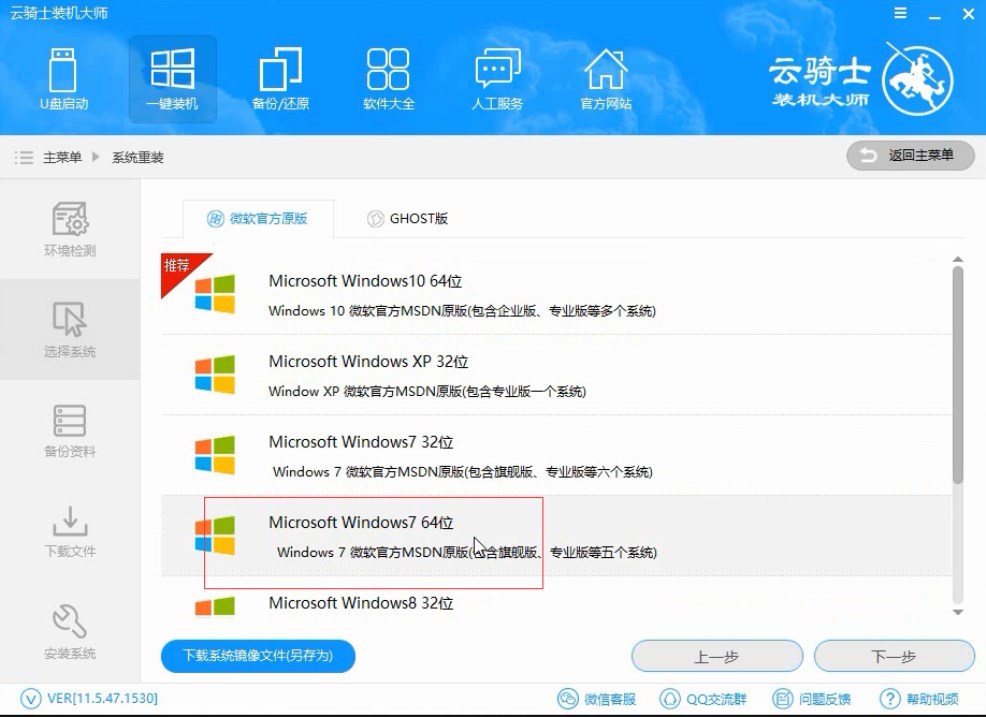
07 在弹出的下拉菜单中选择旗舰版。
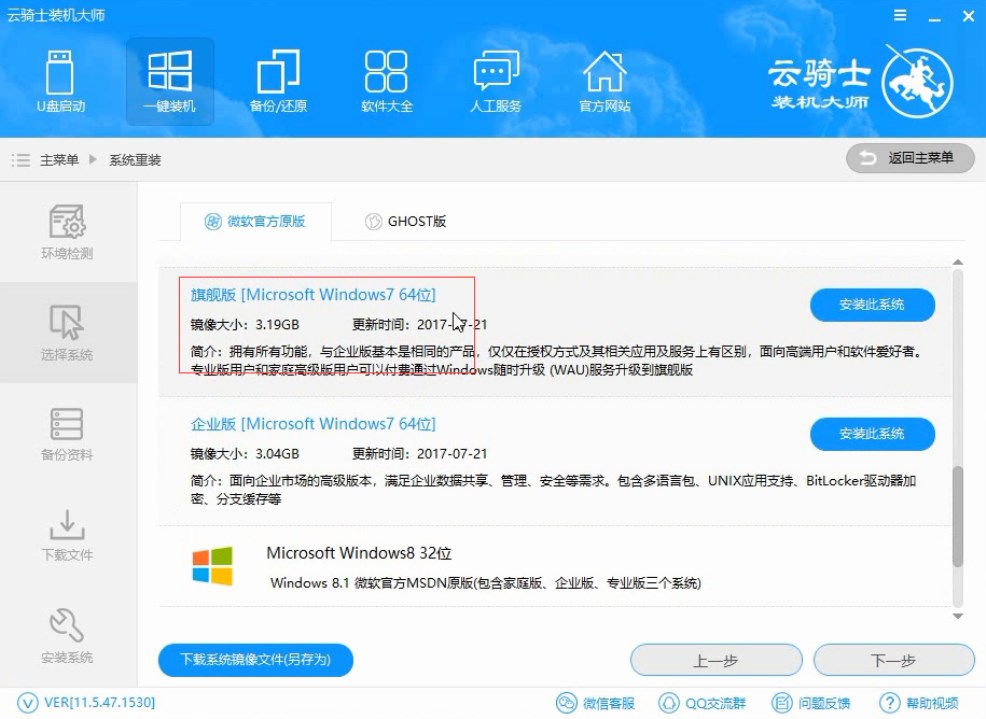
08 接着在资料备份资料里可以根据自己的实际需求进行选择。因为重装以后C盘文件会丢失。所以有重要的资料文件务必要备份。选择完成后点击下一步。
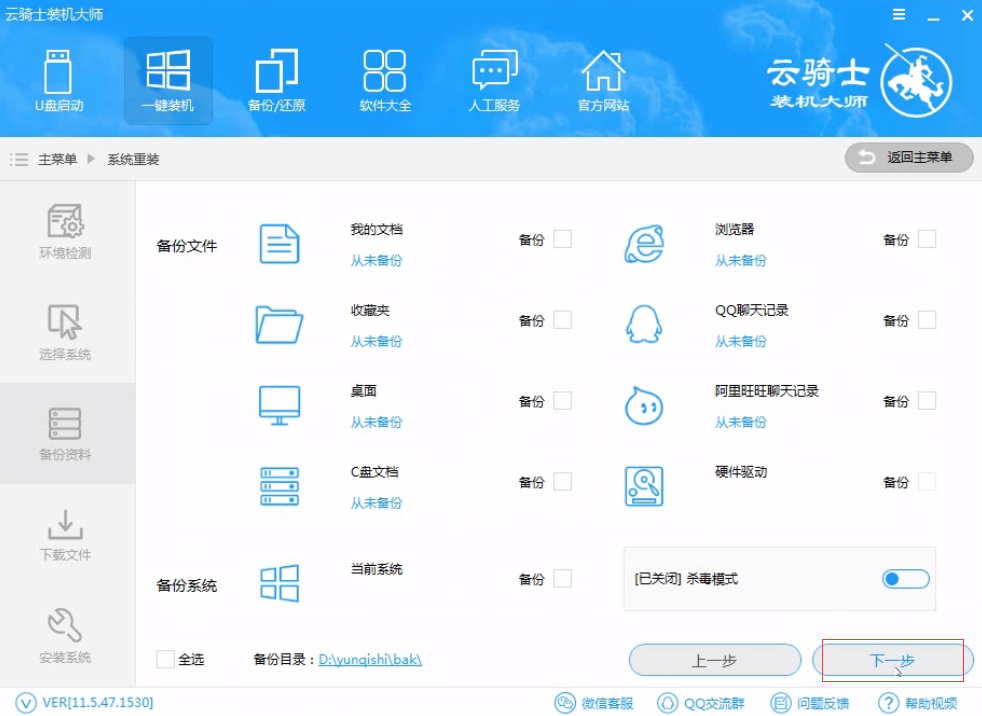
09 在弹出完成提示框。点击安装系统。在这里下载的系统文件较大大家耐心等待。
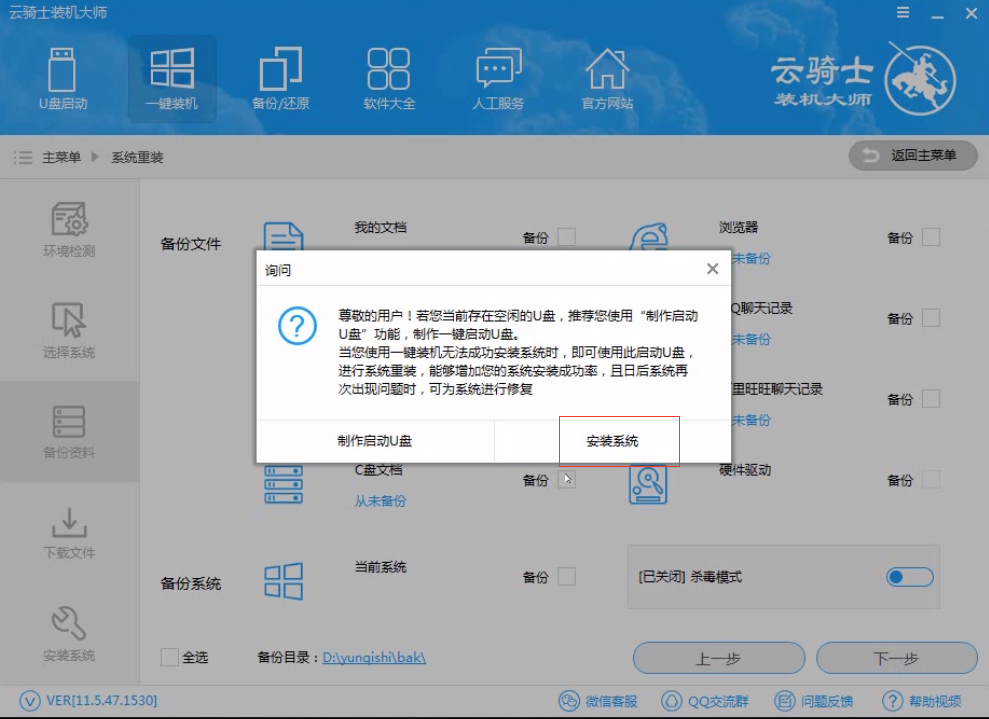
10 从这里开始用户就不用再进行操作了 云骑士会自动完成安装。

11 系统下载完成后云骑士将会进行第一阶段的安装。
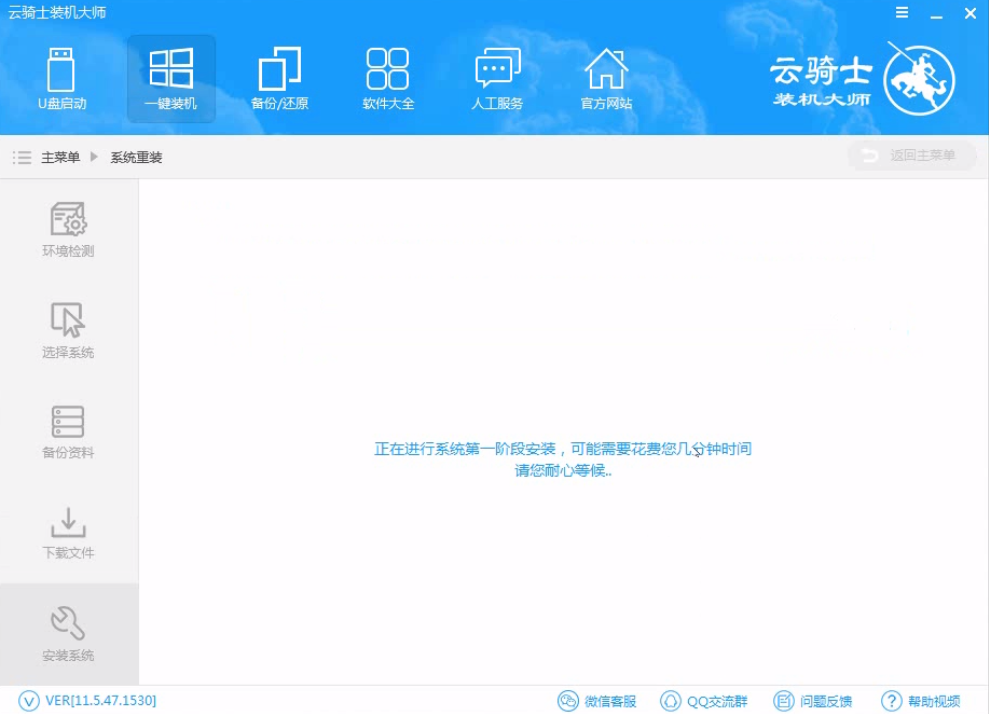
12 完成后会自动重启进行系统重装。

13 然后会进入DOS界面。
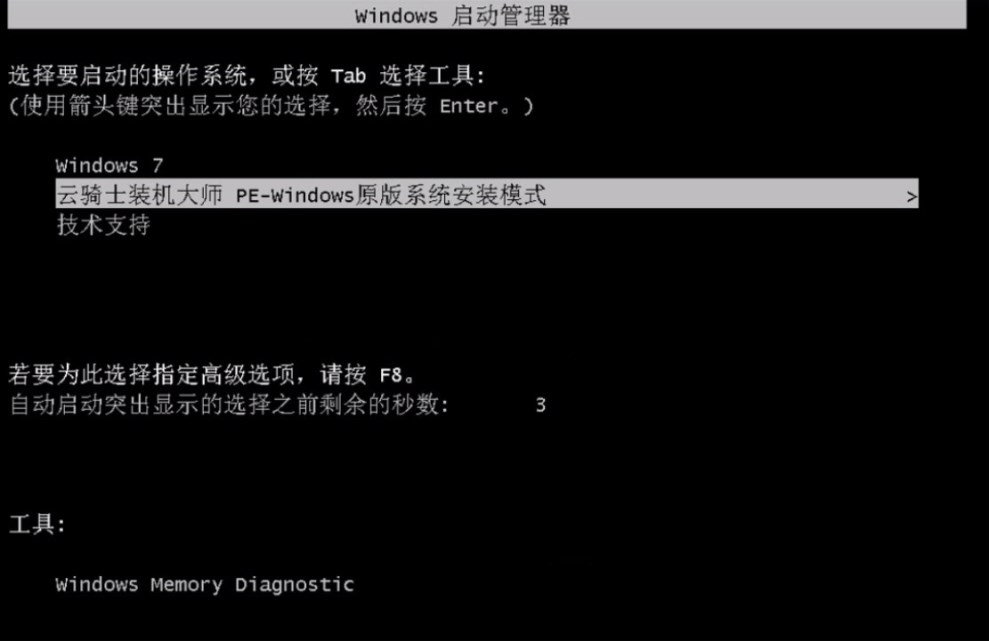
14 云骑士装机大师会自动进入PE系统进行安装。
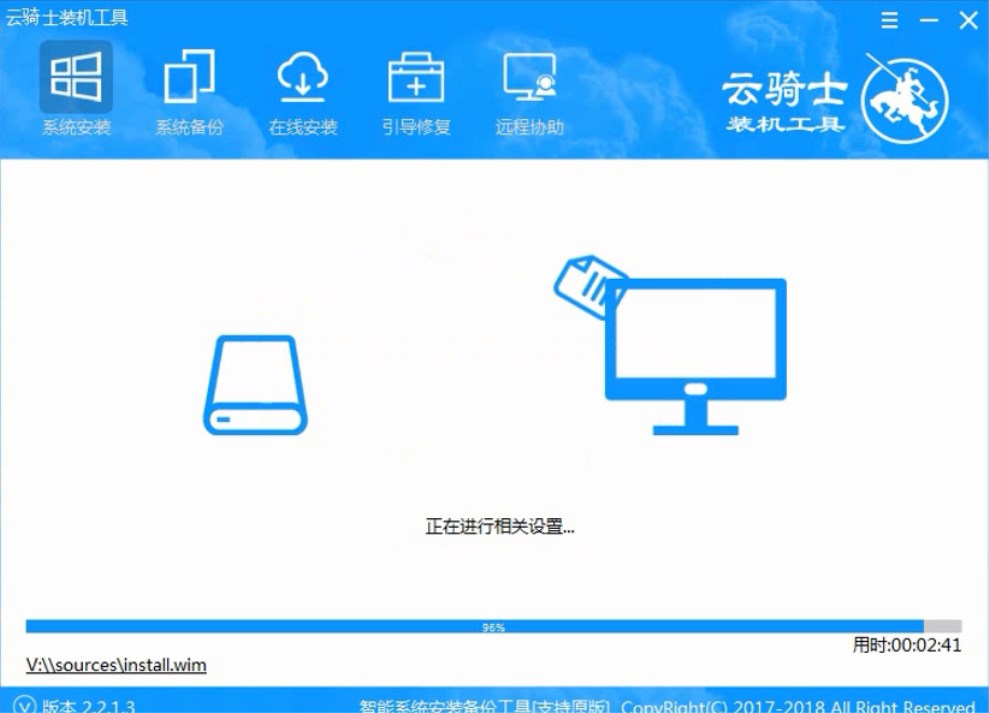
15 安装成功以后系统会自动重启进入win7安装界面。
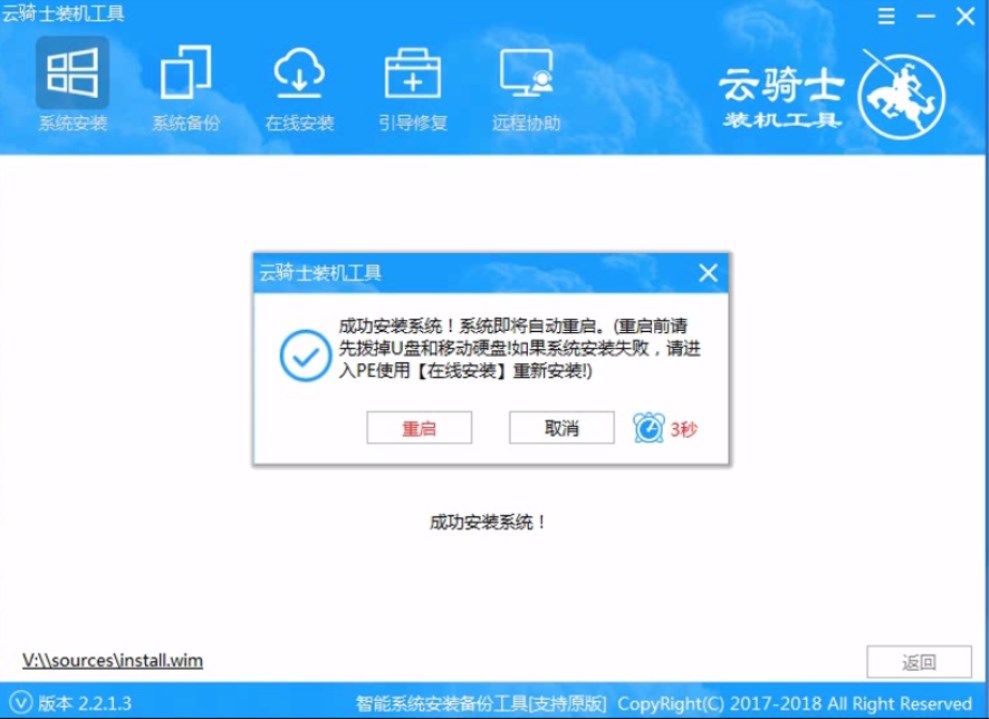
16 在这里我们稍作等待系统就安装完成了。
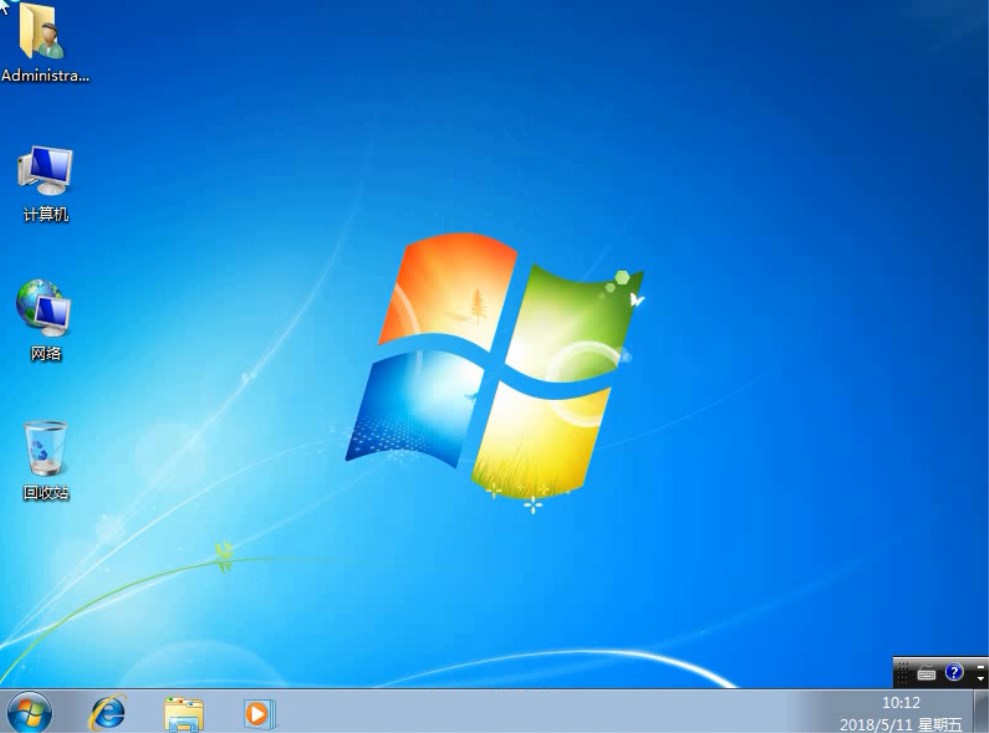
更改win7序列号的方法
当安装完win7系统之后。一般都需要输入序列号进行激活才能使用。但是有些用户可能在激活win7系统时使用的产品序列号会出现工作异常。 导致系统运行出现问题或者被判定为盗版。那么这时候可以尝试更改一个新的序列号来重新激活系统。但是很多人用户并不知道要怎么更改win7序列号吧。下面给大家带来更改win7序列号的方法。

win7亮度调节不见了在哪里调
在使用win7操作系统的时候。有的情况下可能会出现需要调节显示亮度的情况。对于win7亮度调节不见了在哪里调这种问题。可以在系统的个性化中进行相关的调整即可。或者是可以直接在电脑的显示器中进行相关的调整即可。详细步骤就来看下是怎么做的吧。希望可以帮助到你。
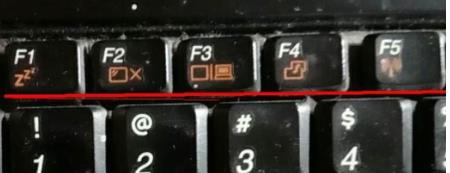
win7系统怎么进入电脑安全模式
不管是什么系统都有安全模式。在安全模式里面可以删除顽固文件、查杀病毒或者解除组策略的锁定等操作。安全模式对于很多电脑爱好者来说是一个非常实用的功能。不过现在依然有不少用户不知道如何进入电脑安全模式。本文就以Win7系统为例。给大家介绍win7系统怎么进入电脑安全模式的三种方法。